L'outil WMIC (Windows Management Instrumentation Command-line) est nouveau dans Windows 2003 et XP. Il permet d'accéder commodément aux objets WMI et à leurs propriétés. (Pour plus d'informations sur WMIC et les autres nouveaux outils de gestion des performances Windows 2003 et XP, voir l'encadré « Nouveaux outils de gestion
WMIC
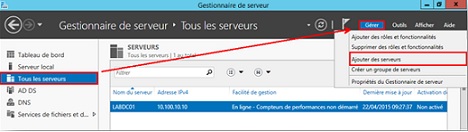
des performances ».) Pour démarrer
WMIC, allez à une invite de
commande et entrez
wmic
La première fois que vous utilisez
WMIC, l’outil s’installe lui-même dans
l’espace d’un nom WMI. Bien que l’intention
de Microsoft à propos de
WMIC ait été de faciliter l’utilisation de
WMI, la syntaxe de l’outil est plutôt
obscure. WMIC compte sur des alias
qui représentent les classes WMI
auxquelles vous pourriez avoir besoin
d’accéder fréquemment. Ainsi,
l’alias WMIC pagefile est l’équivalent
de la requête WMI Select * from
Win32_PageFileUsage. Donc, si vous
entrez
pagefile
à l’invite WMIC, l’outil renvoie l’utilisation
du fichier de page en cours sur le
système. Vous savez peut-être que les
compteurs de Performance Monitor
sont disponibles par l’intermédiaire
de WMI. Malheureusement, WMIC
n’offre pas d’alias pour les données de
Performance Monitor basées sur WMI.
Pour contourner ce problème, vous
pouvez appeler directement les
classes WMI pertinentes pour les
compteurs de Performance Monitor.
Ainsi, si vous voulez déterminer l’utilisation
de la mémoire physique courante
sur un serveur, vous pouvez aller
à la ligne de commande WMIC et entrer
path win32_perfformatteddata_perfos
_memory
Cette instruction ordonne à WMIC
de renvoyer les données présentes
dans la classe WMI win32_perfformatteddata_
perfos_memory. La figure 4
montre une partie de la sortie de la
commande. La sortie complète inclurait
toutes les propriétés associées à
l’objet de mémoire WMI que vous avez
appelé. Pour ne voir que la propriété
Available Bytes, changez la commande
en
path win32_perfformatteddata_perfos_
memory get AvailableBytes
Vous pouvez aussi appeler WMIC à
partir de la ligne de commande, plutôt
qu’interactivement. Par exemple, pour
visualiser la mesure Available Bytes, allez
à la ligne de commande et entrez
wmic path win32_perfformatteddata_
perfos_memory get AvailableBytes
Si vous voulez renvoyer des propriétés
multiples, vous pouvez simplement
utiliser une virgule pour les ajouter
(AvailableBytes,AvailableMBytes,
CacheBytes, par exemple).
Vous vous demandez peut-être
comment obtenir les noms de classes
WMI pour tous les compteurs de
Performance Monitor supportés. Selon moi, la meilleure méthode
consiste à télécharger les outils WMI
de Microsoft (http://msdn.microsoft.
com/code/sample.asp?url=/msdn
-files/027/001/566/ msdncompositedoc.
xml&frame=true) et à utiliser
l’outil WMI Object Browser pour visualiser
toutes les classes sous
Win32_Perfformatted Data.
Téléchargez cette ressource

Rapport mondial 2025 sur la réponse à incident
Dans ce nouveau rapport, les experts de Palo Alto Networks, Unit 42 livrent la synthèse des attaques ayant le plus impacté l'activité des entreprises au niveau mondial. Quel est visage actuel de la réponse aux incidents ? Quelles sont les tendances majeures qui redessinent le champ des menaces ? Quels sont les défis auxquels doivent faire face les entreprises ? Découvrez les top priorités des équipes de sécurité en 2025.
Les articles les plus consultés
Les plus consultés sur iTPro.fr
- Les banques passent à l’action avec l’IA générative et le cloud
- DSI en assurance : gardien du temple ou moteur de la transformation ?
- Ransomware : persistance des cyberattaques à l’échelle mondiale
- Cybersécurité : l’IA générative rebat les cartes du cybercrime
- Le World Cyber Ranking, 1er classement mondial de la cybersécurité des entreprises










